|
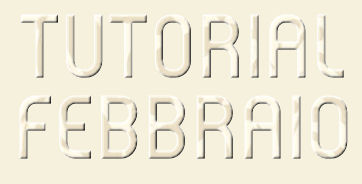
Un ringraziamento a "La Grafica di Susi " per la gentile concessione di utilizzare
il seguente Tutorial che ne detiene tutti i diritti.
Ogni somiglianza con altri
tutorial è puramente casuale
Le immagini usate sono
Copyright e di proprietà dei legittimi autori, e non se ne
vanta
alcun diritto, queste sono state reperite in rete, nei forum e
gruppi ai quali sono iscritta.
E' vietato distribuire,
copiare, linkare questo tutorial in Forum o siti
senza la mia
autorizzazione e consenso.
Chi esegue i miei tutorial
e li posta sul proprio sito è pregato di comunicarlo.
Per tradurre, per
qualsiasi problema o solo per contattarmi ti prego di SCRIVERMI
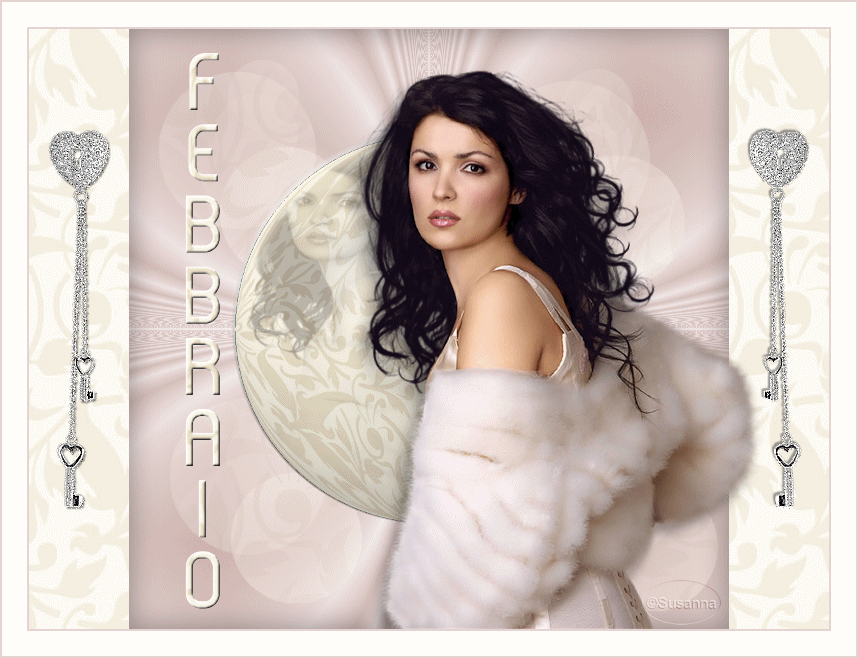
Creato con Paint Shop Pro X2
|
Ti consiglio di portare con tè la freccia
mentre esegui il tutorial.
Ti servirà come "segnalibro".

Se vuoi stampare il Tutorial, clicca qui sotto:
|

MATERIALE: QUI
i tube usati sono di
proprietà di:
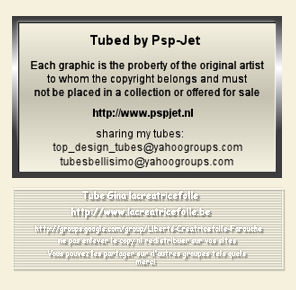
scompattate tutto il
materiale e mettete il pennello e la selezione nelle apposite
cartelle di psp,
il font riducetelo ad icona
La
selezione è stata creata appositamente per questo tutorial siete
pregati di non usarla per lavori personali o per distribuirla in
rete senza il mio permesso.
E' buona norma rispettare il lavoro
altrui
Per questo tutorial non
occorrono plug-in

PASSO 1
Aprire una tela
trasparente dimensioni 800x600 pixel
Nella paletta materiali
mettere come colore di primo piano #e5d4d2 e di sfondo
#ffffff
Nella paletta materiali
creare gradiente primo piano stile radiale
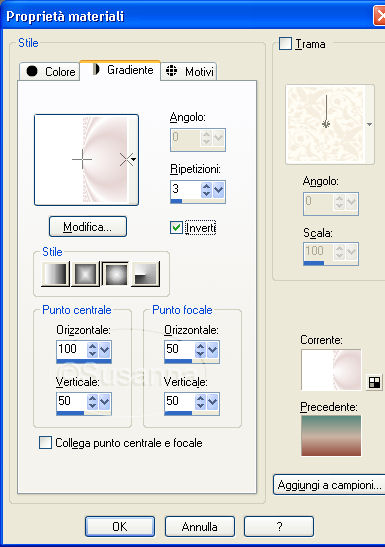
Attivare lo strumento
barattolo e colorare la tela
Livelli - Duplica -
Immagine - Rifletti - cambiare la modalità di miscelatura in
Moltiplica
Livelli - Duplica -
Immagine - Ruota per gradi 90 a destra
Livelli - Duplica -
Immagine - Capovolgi
Livelli - Unisci
tutto
PASSO 2
Attivare lo strumento
selezione cliccare sul quadratino in alto - selezione personalizzata
-
Alto 0
Sinistra
0
Destra 100
Basso 600
Livelli - Nuovo livello
raster - attivare lo strumento barattolo e riempire con il motivo
Bloemen 41
Attivare lo strumento
selezione - selezione personalizzata
Alto 0
Sinistra
700
Destra 800
Basso 600
attivare lo strumento
barattolo e riempire con il motivo - Selezioni -
Deseleziona
Attivare lo strumento
bacchetta magica - tolleranza e sfumatura 0
cliccare nel centro
della tela - Effetti - Effetti 3D - Ritaglio

Selezioni -
Deseleziona
PASSO 3
Aprire tsgina00273
posizionarsi su Raster 2 - Modifica -Copia - Tornare al lavoro -
Modifica - Incolla come nuovo livello - posizionare come da immagine
finale a sinistra - Livelli - Duplica - Immagine -
Rifletti
Posizionarsi sul cuore di
sinistra - Effetti - Effetti 3D - Sfalsa ombra

Posizionarsi sul cuore di
destra - Effetti - Effetti 3D - Sfalsa ombra - stessi valori dati al
punto precedente cambiando orizzontale e verticale in negativo (-2)
- chiudere il livello di sfondo (cliccando sull'occhio) livelli -
Unisci visibile - Riaprire il livello di sfondo
PASSO 4
Livelli - Nuovo livello
raster - Attivare lo strumento barattolo e riempire con il motivo -
Effetti - Effetti geometrici Cerchio spuntare trasparente - Immagine
- Ridimensiona 65% (tutti i livelli non spuntato) - Livelli -
Duplica- cambiare la modalità di miscelatura in Moltiplica -
Portarsi sulla sfera sottostante (non la copia) Miscelatura normale
- Effetti - Effetti artistici - Sfere e bolle - Nella finestra Forma
- per ottenere lo stesso effetto posizionarsi sulla finestra "Prima"
(quella a sinistra) e lavorare con il rettangolo evidenziato,
spostare e tirare le maniglie, finchè il risultato non sia
uguale
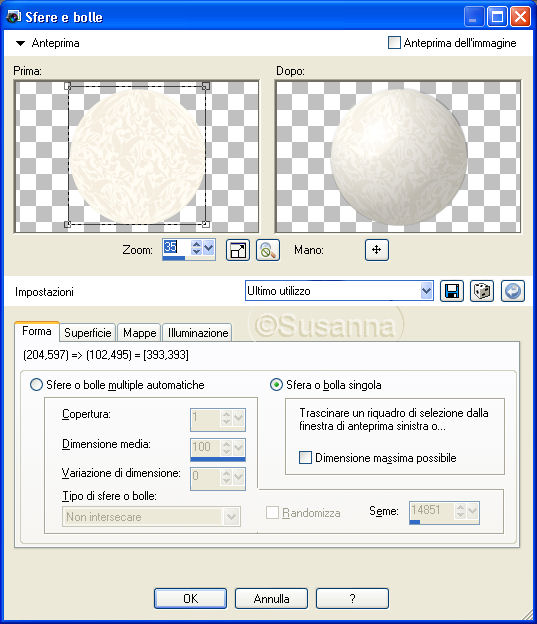
Nella finestra Superficie
cambiare i valori in questo modo
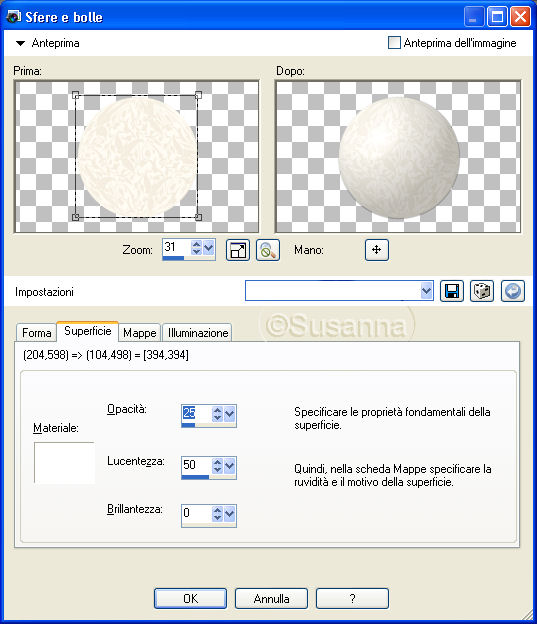
Nella finestra Mappe non
cambiare nulla deve rimanere in questo modo
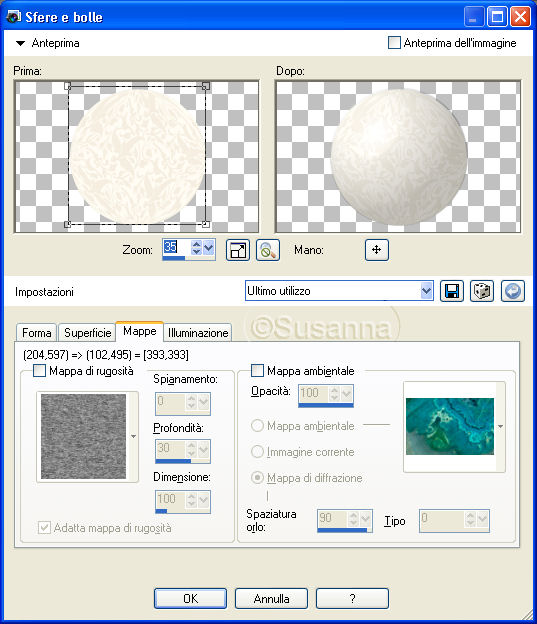
Nella finestra
illuminazione cambiare i seguenti valori
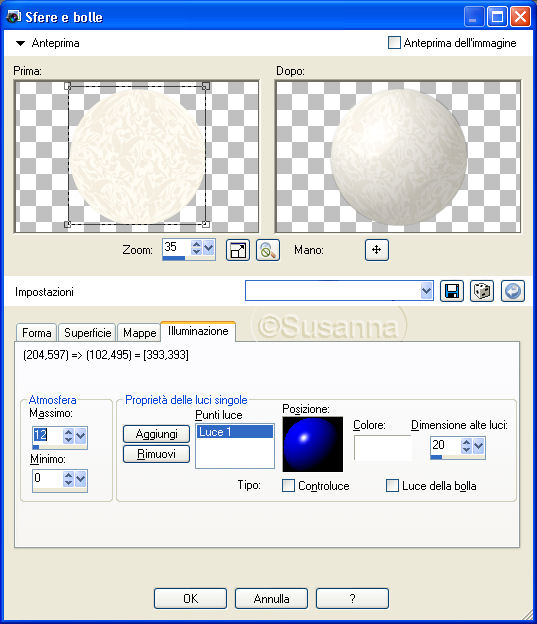
Livelli - Disponi - Sposta
giù (la modalità di miscelatura del livello in alto - il cerchio
deve essere su Moltiplica)
PASSO 5
Aprire jet-woman08 -
Modifica - Copia - Tornare al lavoro - Posizionarsi sul livello
della bolla (copia) - Selezioni - Seleziona tutto - Selezioni -
Mobile - Selezioni - Immobilizza - Selezioni - Sfuma interno/esterno
- Cliccare su Interno - valore di sfumatura: 15 - Livello - Nuovo
livello raster - Modifica - Incolla nella selezione - Cambiare la
modalità di miscelatura in Luminanza esistente abbassare l'opacità a
30 - Selezioni - Deseleziona - Modifica - Incolla come nuovo livello
- Livelli - Disponi - porta in alto - Immagine - Ridimensiona 80% -
Regola - Messa a fuoco - Metti a fuoco - Posizionare come da
immagine finale - Effetti - Effetti 3D -Sfalsa ombra
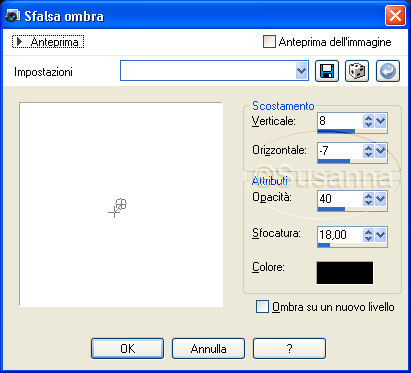
PASSO 6
Posizionarsi sul livello
di sfondo - Pennello retrocircles012 - Livello nuovo livello raster
- Posizionare i pennelli come da immagine finale (in tutto sono 4)
con il motivo
Livelli - Unisci
visibile
PASSO 7
Attivare la A di testo,
nella paletta materiali cliccare sulle freccette per mettere il
motivo come colore di sfondo e il bianco come colore di primo
piano
Font Reflex - Dimensione 90 pixel - Allineamento sinistra

Immagine - Ridimensiona
90%
Livelli - Duplica -
Posizionarsi su Vettore 1 - Livelli - Converti in livello raster -
Effetti - Effetti 3D - Smusso a incasso
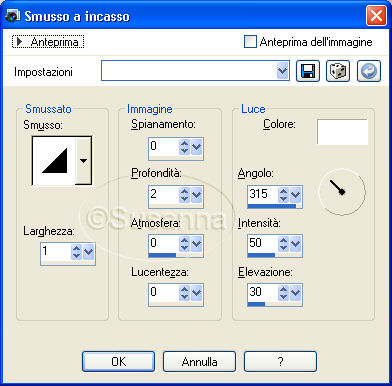
Posizionarsi sulla copia
del vettore - cambiare la modalità di miscelatura in
Moltiplica
Firmare il lavoro -
Livelli - Unisci visibile
PASSO 8
Immagine - Aggiungi
bordatura 2 pixel colore #e5d4d2 - Immagine - Aggiungi bordatura 25
pixel colore bianco - Immagine - Aggiungi bordatura 2 pixel colore
#e5d4d2
PASSO 9
Selezioni - Carica
selezione da disco @susanna_febbraio_cuori - Livelli - Duplica -
ancora una volta - Dobbiamo avere 3 livelli
Posizionarsi sul livello
di sfondo - Regola - Aggiungi disturbo
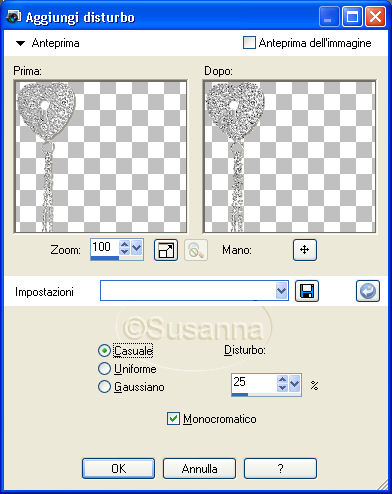
Posizionarsi sul livello
centrale - Regola - Aggiungi disturbo spuntare solo su
Uniforme
Posizionarsi sul livello in alto - Regola - Aggiungi
disturbo spuntare solo su Gaussiano
Salvare in formato
psp
PASSO 10
Aprire Animation Shop -
Aprire il lavoro appena creato - salvare in formato gif

Il lavoro è terminato
Mi auguro ti sia divertito ad
eseguirlo
Grazie da GraficAugusto
Creato il 22 febbraio 2010
Regolarmente registrato
da
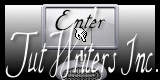
|

